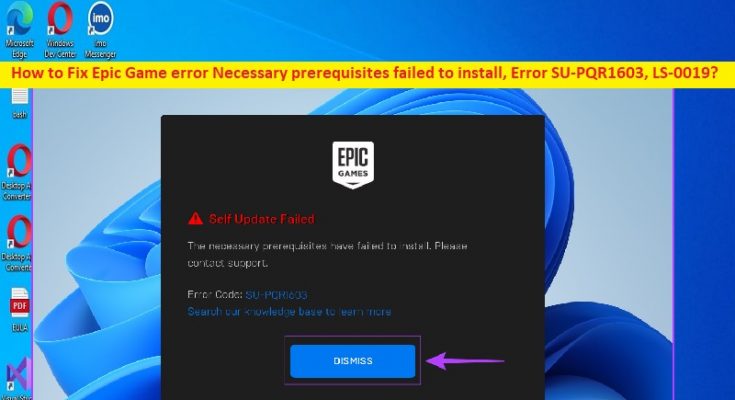Epic Game エラー必要な前提条件のインストールに失敗しました、エラー SU-PQR1603、LS-0019 とは?
この記事では、Windows 10/11 でエピック ゲーム エラー必要な前提条件がインストールに失敗したエラー SU-PQR1603、エピック ゲーム エラー必要な前提条件がエラー LS-0019 をインストールできなかった問題を修正する方法について説明します。問題を解決するための簡単な手順/方法が案内されます。議論を始めましょう。
「エピック ゲーム エラー必要な前提条件のインストールに失敗しました。エラー SU-PQR1603、LS-0019」の問題:
これは、Epic Games Launcher のゲーム インストールの問題と考えられる一般的な Windows の問題です。このエラーは通常、Windows 10/11 コンピューターに Epic Games Launcher を介してゲームをインストールしようとしたときに表示されます。 「起動に失敗しました。」というメッセージとともにエラーが表示されます。 <game-name> の前提条件をインストールできませんでした。エラー コード: LS-0019-IS-PQR1638」または「自己更新に失敗しました。必要な前提条件をインストールできませんでした。サポートにお問い合わせください。エラーコード: SU-PQR1603′.
この問題の背後にある考えられる理由として、管理者権限、Windows ファイルの場所に対する読み取りと書き込み権限、古いランチャー ソフトウェア、破損した Microsoft Visual C++ 再頒布可能パッケージ、コンピューターのその他の問題など、必要な権限が Epic Games Launcher に与えられていないことが考えられます。この問題を解決する方法の 1 つは、Epic Games Launcher を最新バージョンに更新することですが、投稿に記載されているように、他にも解決できる解決策がいくつかあります。解決に向かいましょう。
Epic Game エラー必要な前提条件のインストールに失敗しました、エラー SU-PQR1603、LS-0019 を修正する方法?
方法 1: Epic Game エラーを修正する必要な前提条件が「PC 修復ツール」の問題をインストールできませんでした
「PC 修復ツール」は、BSOD エラー、DLL エラー、EXE エラー、プログラム/アプリケーションの問題、コンピューターのマルウェアまたはウイルス感染、システム ファイルまたはレジストリの問題、およびその他のシステムの問題を数回クリックするだけですばやく簡単に見つけて修正する方法です。 .
方法 2: コンピューターを再起動する
このタイプの問題は、Windows コンピューターの一時的な問題が原因で発生することがあります。 Windowsコンピューターを再起動するだけで一時的な問題を修正し、問題が解決したかどうかを確認できます.
方法 3: Epic Games Launcher を管理者として実行する
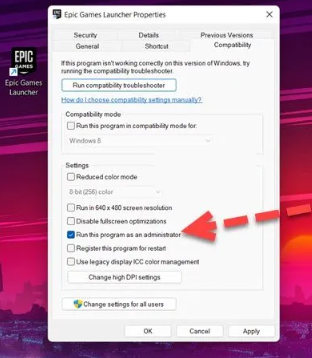
問題を解決するために、コンピューターの Epic Games Launcher に管理者権限を与えることができます。
ステップ 1: 「Epic Games Launcher」アプリを見つけて右クリックし、「プロパティ」を選択します。
ステップ 2: [互換性] タブをクリックし、[管理者としてこのプログラムを実行する] チェックボックスをオンにして、[適用] > [OK] ボタンをクリックして変更を保存します。完了したら、Epic Games Launcher を再起動し、問題が解決したかどうかを確認します。
方法 4: Windows ファイルの場所で読み取りと書き込みのアクセス許可を許可する
この問題を解決する別の方法は、Windows ファイルの場所で読み取りと書き込みのアクセス許可を許可することです。
ステップ 1: ゲームをインストールするフォルダに移動し、右クリックして [プロパティ] を選択します。
ステップ 2: [セキュリティ] タブをクリックしてユーザー名を確認し、読み書き権限があるかどうかを確認します。
ステップ 3: そのような権限がない場合は、[編集] をクリックし、[読み取り] および [書き込み] オプションの横にあるボックスにチェックを入れます。完了したら、Epic Games Launcher を再起動し、問題が解決したかどうかを確認します。
方法 5: Epic Games Launcher を更新する
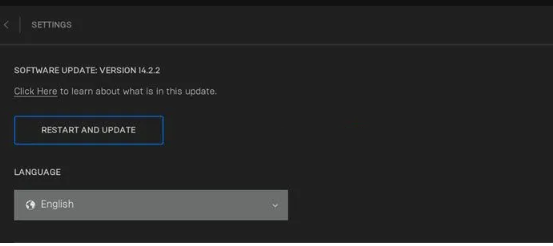
問題を解決する別の方法は、コンピューターで Epic Games Launcher を更新することです。
ステップ 1: コンピューターで「Epic Games Launcher」アプリを開き、プロフィールをクリックして「設定」を開きます
ステップ 2: [再起動して更新] オプションをクリックし、更新したら、Epic Games Launcher を再起動して、問題が解決したかどうかを確認します。
方法 6: Epic Games Launcher のターゲット パラメーターに SkipBuldPatchPrereq を入力します。
ステップ 1: [Epic games launcher] を右クリックし、[プロパティ] を選択します。
ステップ 2: [ショートカット] タブをクリックして [ターゲット] フィールドに移動し、その横に引用符を追加せずに「-skipBuildPatchPrereq」を追加します。最後に、[適用] > [OK] ボタンをクリックして変更を保存し、問題が解決したかどうかを確認します。
方法 7: Microsoft Visual C++ 再頒布可能パッケージを再インストールする
問題を解決する別の方法は、コンピューターに Microsoft Visual C++ 再頒布可能パッケージを再インストールすることです。
ステップ 1: Windows 検索ボックスを介して Windows PC で「設定」アプリを開き、「アプリ > アプリと機能」に移動します。
ステップ 2: 「Microsoft Visual C++ Redistributables」を見つけて選択し、「アンインストール」を選択してアンインストールし、その後、コンピューターを再起動します。
ステップ 3: 再起動後、コンピューターに最新バージョンの Microsoft Visual C++ 再頒布可能パッケージをダウンロードして再インストールし、Epic Games Launcher を再起動して、問題が解決したかどうかを確認します。
結論
この投稿が、Windows 10/11 で Epic Game エラー必要な前提条件のインストールに失敗した、エラー SU-PQR1603、LS-0019 を簡単な方法で修正する方法に関するお役に立てば幸いです。あなたは私たちの指示を読んで従うことができますそうする。 それで全部です。 ご意見やご質問がございましたら、下のコメント ボックスにご記入ください。